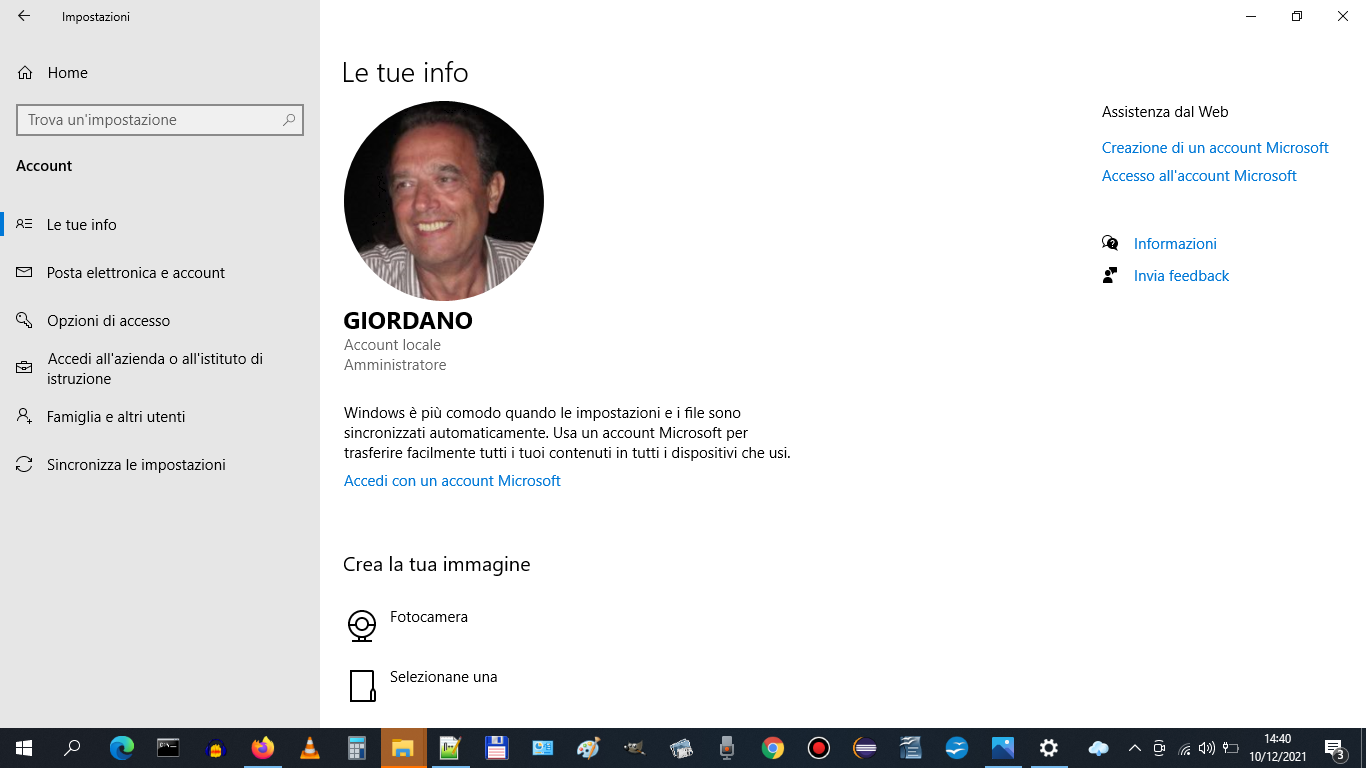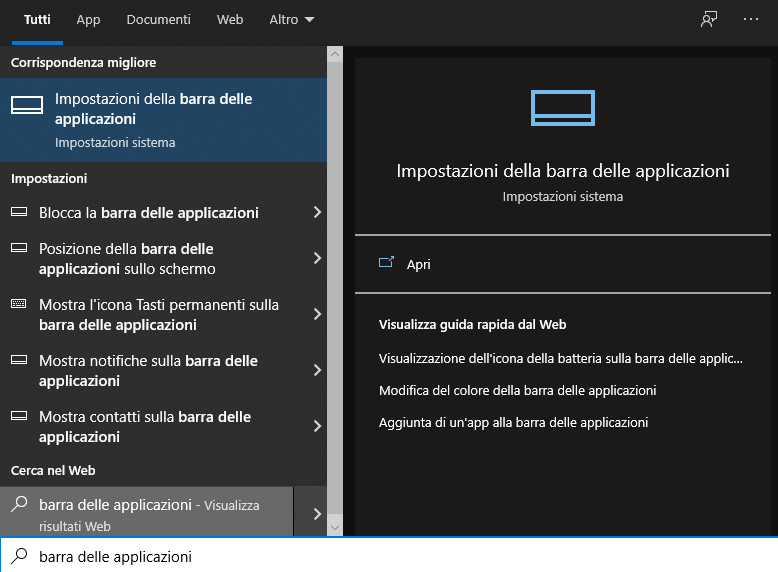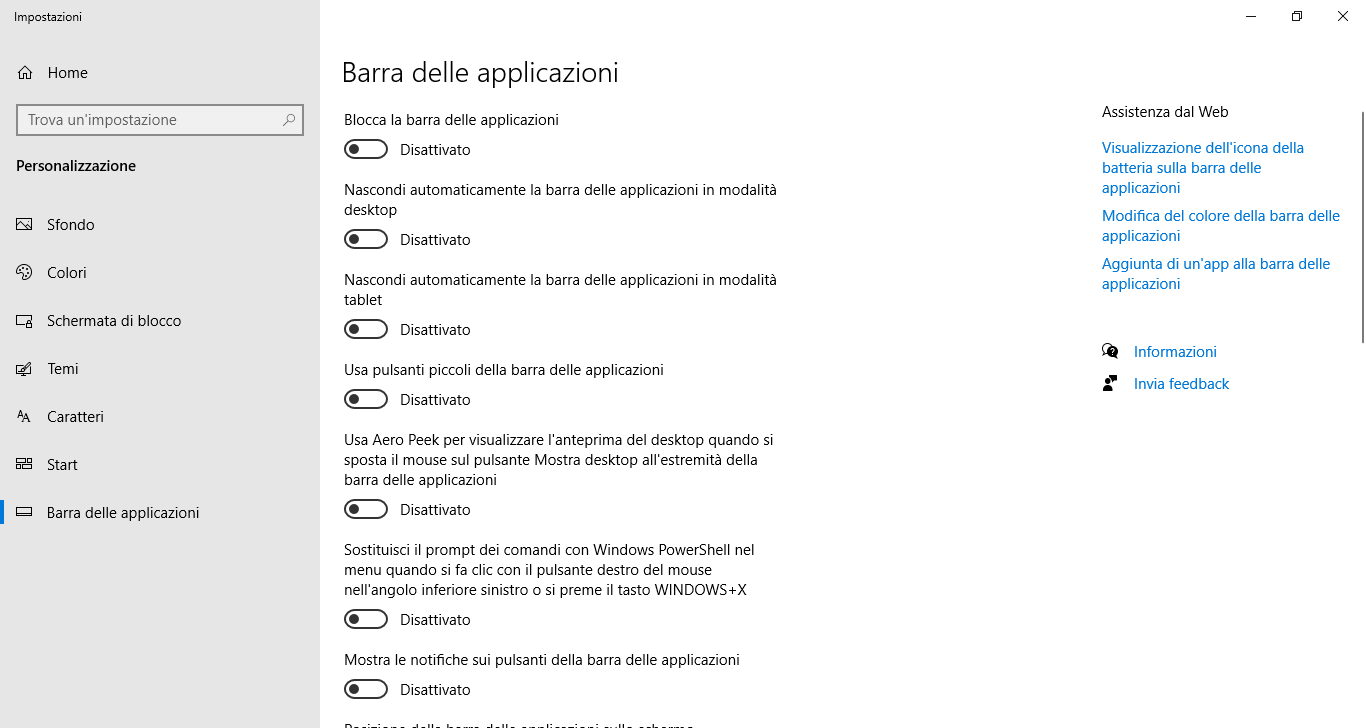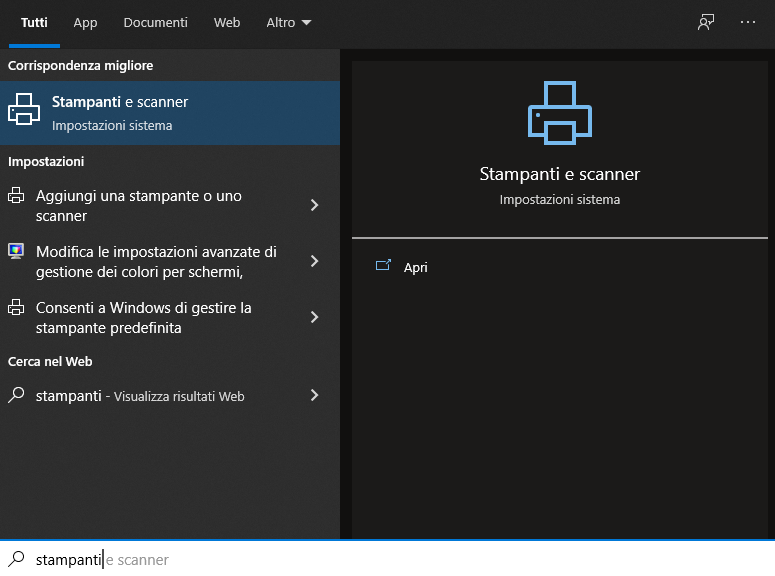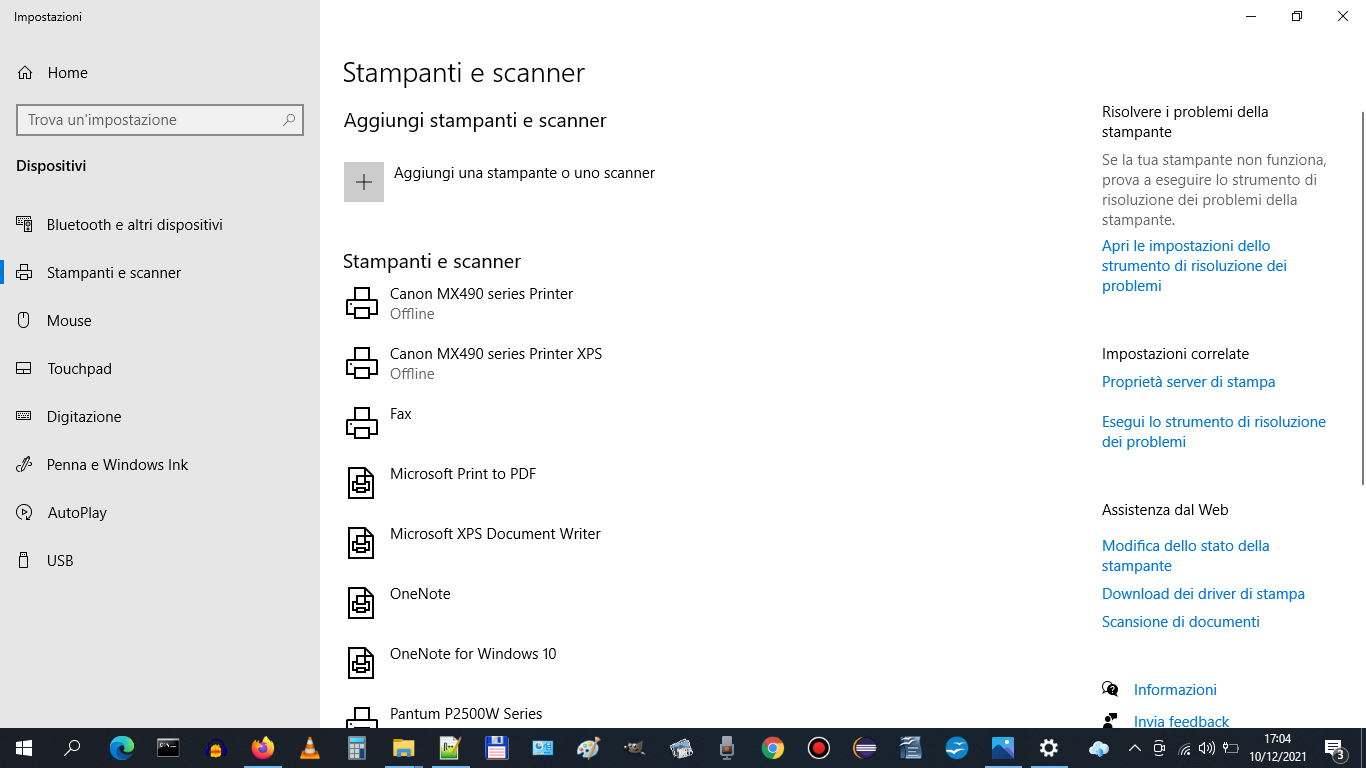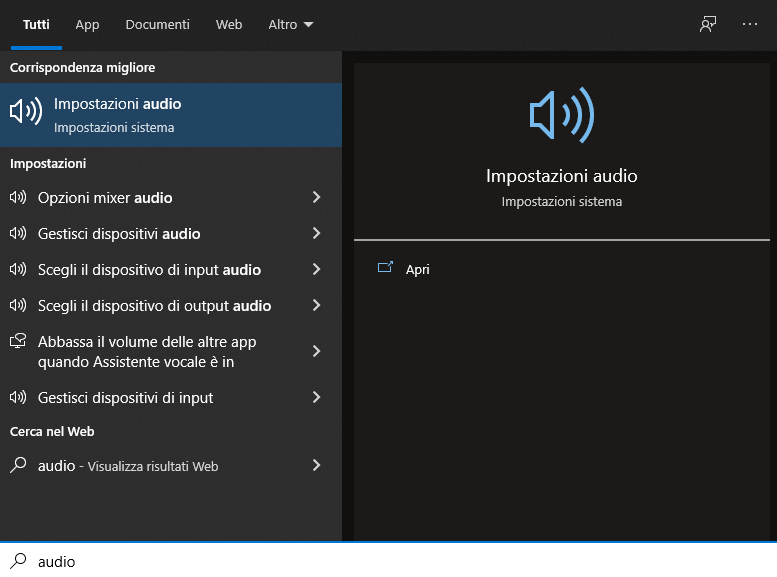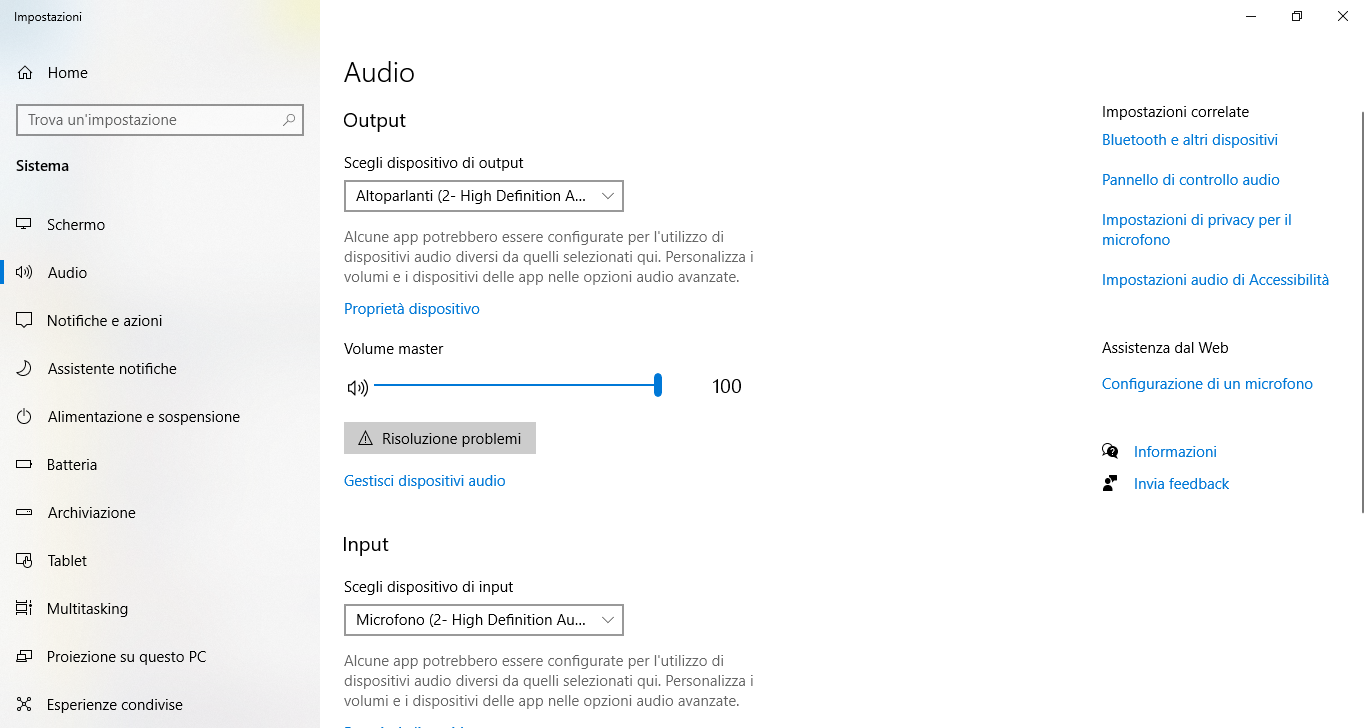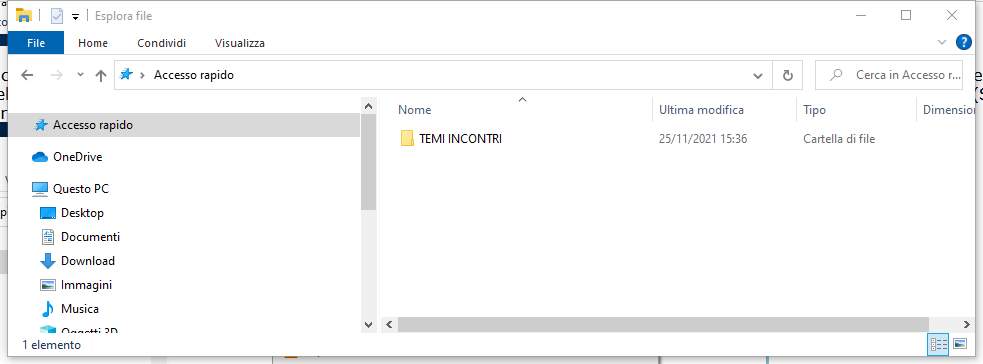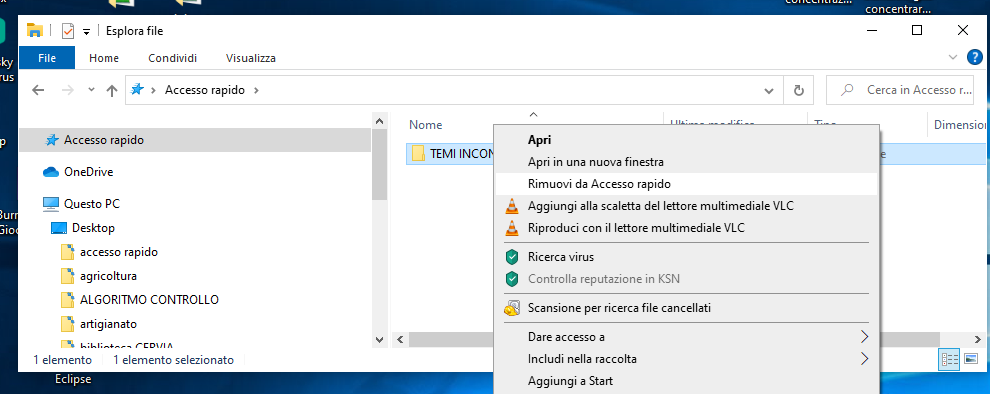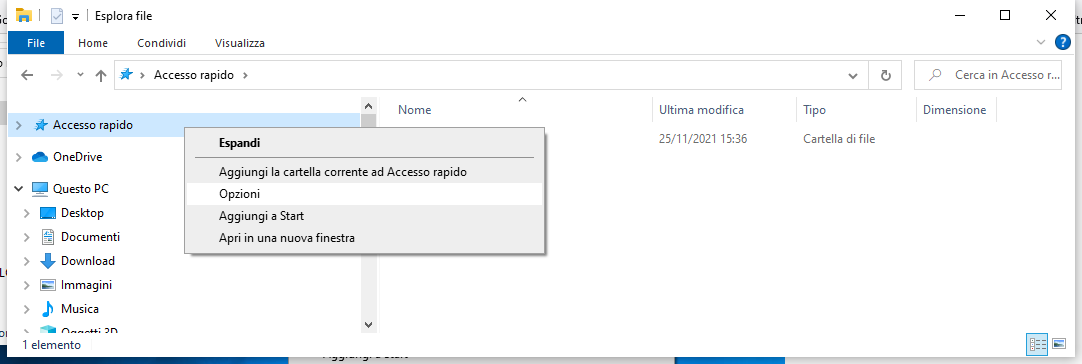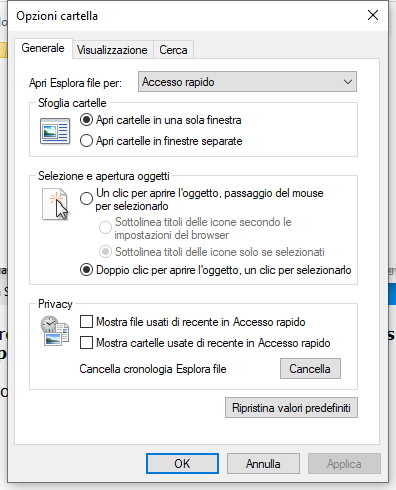33 - Pannello di controllo - Accesso rapido
Pannello di controllo
Informazioni generali
Puoi cambiare le impostazioni del tuo computer nel Pannello di controllo, che trovi nel menu Start .
Nella figura sottostante puoi vedere un esempio di Pannello di controllo:
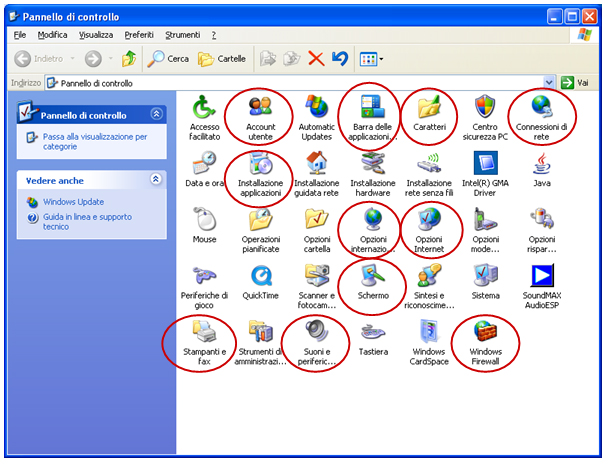
Concediti del tempo per esplorare i differenti oggetti del Pannello di controllo, al fine di conoscere meglio il computer e di sapere di cosa hai bisogno nel tuo ambiente. Non preoccuparti se modifichi qualcosa per sbaglio, finché non clicchi su Applica puoi sempre scegliere Annulla per rimettere tutto come prima.
Qui sotto troverai delle brevi spiegazioni dei pulsanti (cerchiati in rosso) usati più comunemente per modificare le impostazioni:
Installazione applicazioni
Oggigiorno le applicazioni (i programmi) si installano automaticamente ed alcuni hanno anche un'opzione per il disinstallo.
Ma se non riesci a trovare l'opzione disinstalla, il metodo più sicuro per rimuovere/disinstallare un'applicazione è utilizzare Installazione applicazioni nel Pannello di controllo.
Quando fai doppio-clic su questa icona, si aprirà una finestra con una lista di tutti i programmi installati sul tuo computer. A sinistra della finestra troverai quattro opzioni:
1) Cambia/Rimuovi programmi,
2) Aggiungi nuovi programmi,
3) Installazione componenti di Windows e
4) Impostazioni accesso ai programmi.
La prima opzione (Cambia/Rimuovi programmi) è selezionata in automatico. Una volta cliccato sul programma è possibile vedere la sua dimensione, quanto spesso è utilizzata, la data del suo ultimo utilizzo e i pulsanti Cambia e Rimuovi.
Per disinstallare un applicazione, clicca sul pulsante e poi segui le istruzioni che appaiono sullo schermo.
Nella figura sottostante puoi vedere gli esempi di Pannello di controllo di Windows 10
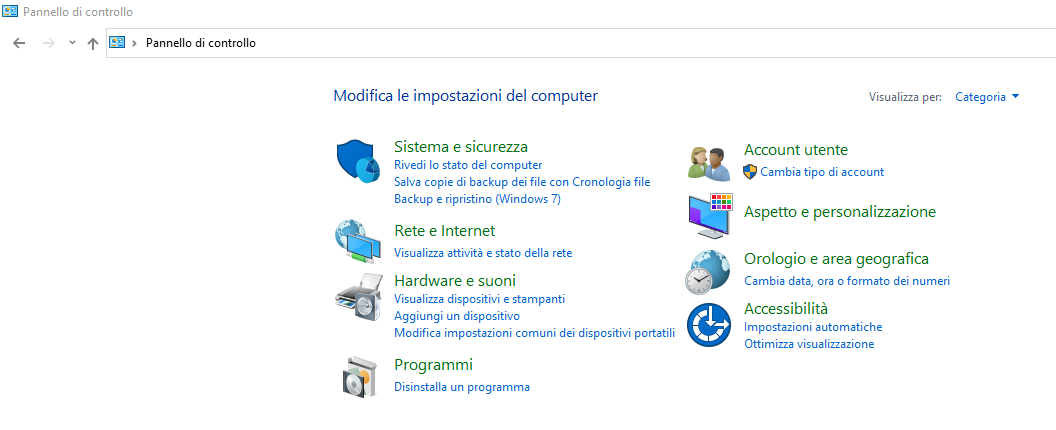
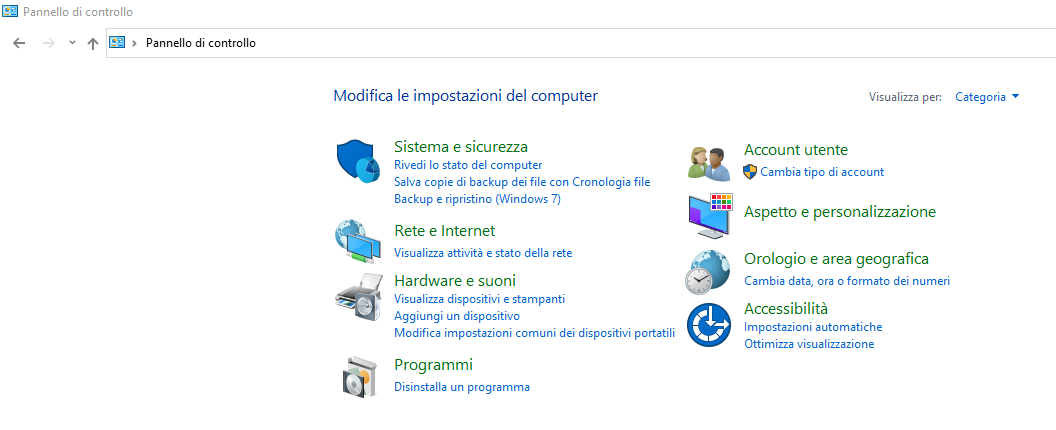
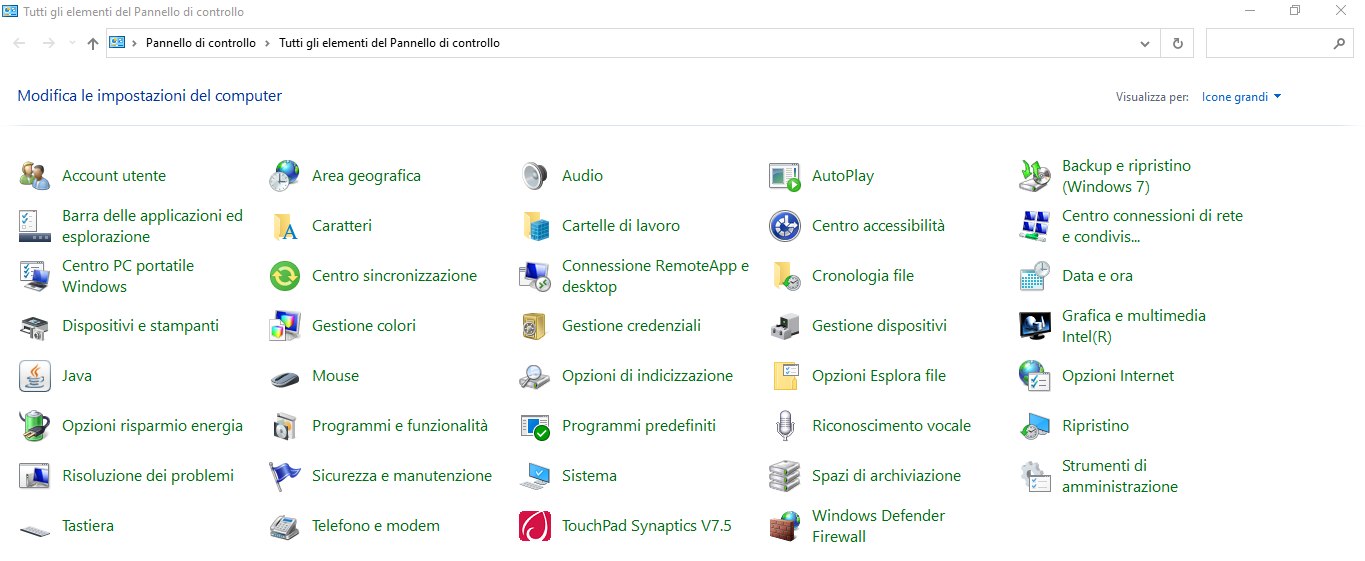
Installazione applicazioni Windows 10 il metodo più sicuro per rimuovere/disinstallare un'applicazione
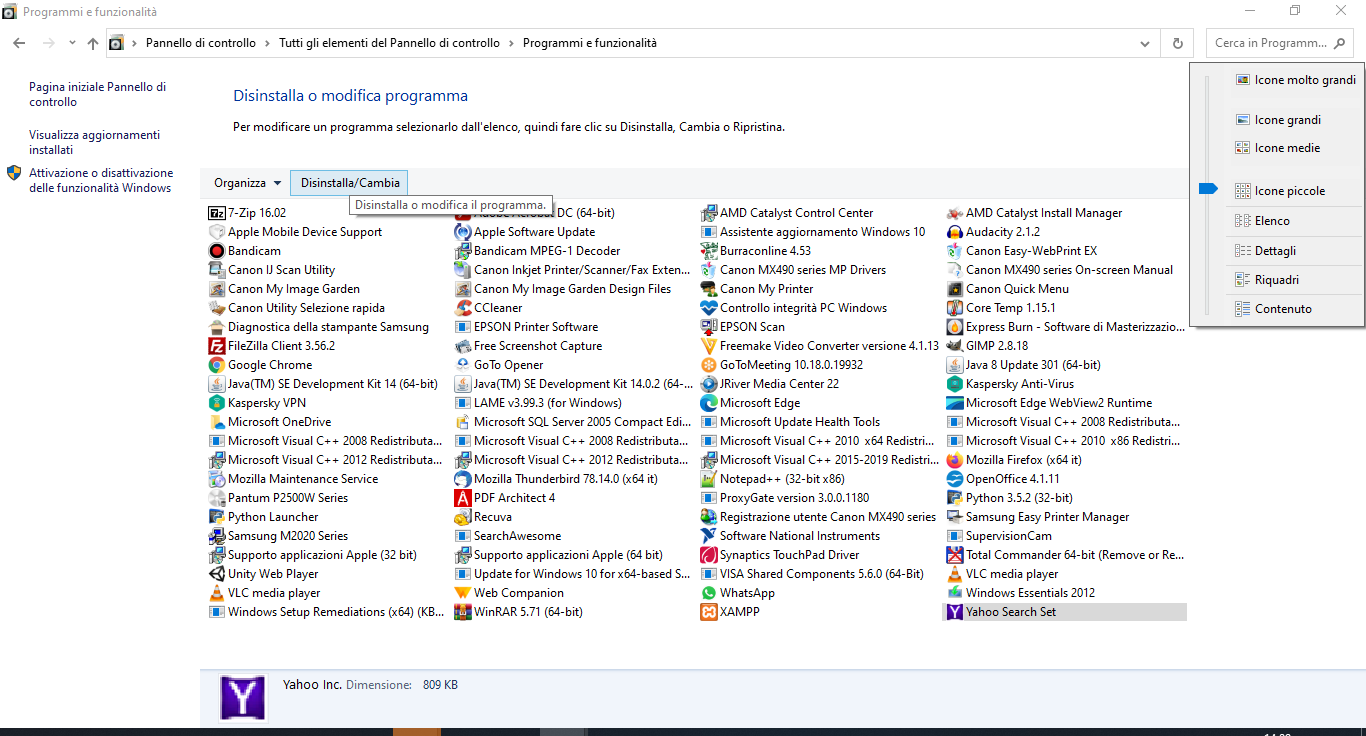
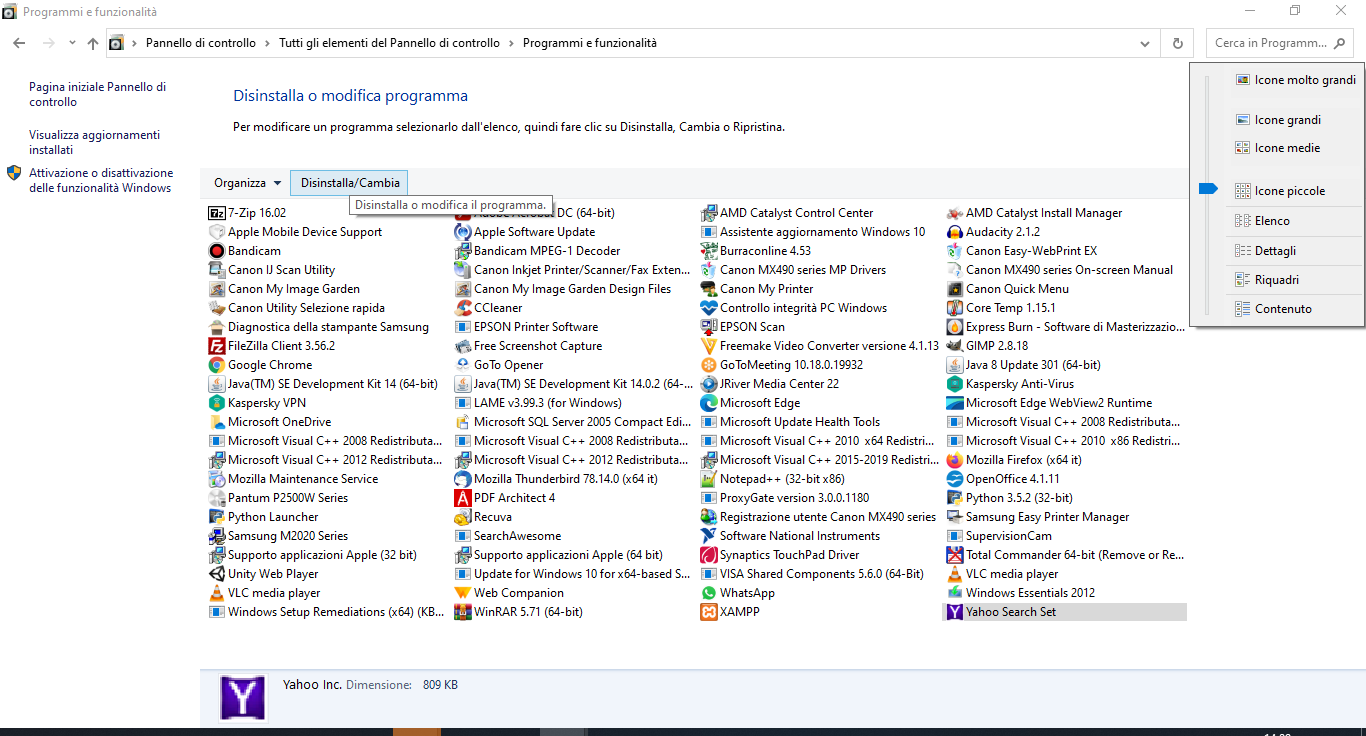
Schermo
Le opzioni elencate qui sotto appaiono nella stessa finestra sottoforma
di schede. Per visualizzare i cambiamenti eseguiti all'interno di una
scheda, clicca su Applica. Per salvare tutti i cambiamenti e chiudere la finestra, devi cliccare sul pulsante OK.
- Temi - per cambiare il look del tuo Desktop. Clicca sulle varie opzioni per farti un'idea delle differenze.
- Desktop - per selezionare l'immagine di fondo del tuo desktop e le icone che vi appaiono automaticamente (usa il pulsante Personalizza desktop).
- Screen Saver - ti consente di cambiare il tuo screen saver scegliendone uno tra alcuni predefiniti da Windows o tra le tue fotografie. Quando lo screen saver si attiva è anche possibile bloccare il computer con una password che dovrai inserire quando vorrai tornare al lavoro. Questa password è la stessa utilizzata al momento dell'accesso a Windows. Per più informazioni vai Personalizza il tuo spazio sotto Cambia screen saver.
- Aspetto - per modificare l'aspetto (colori e stile) delle componenti di base come le finestre e le dimensioni dei caratteri.
- Impostazioni - per modificare la risoluzione e i colori del tuo schermo. Generalmente non bisogna modificare questa opzione se non per usare un proiettore.
Impostazioni schermo in windows 10 Dx sulla scrivania e seleziona Impostazioni schermo
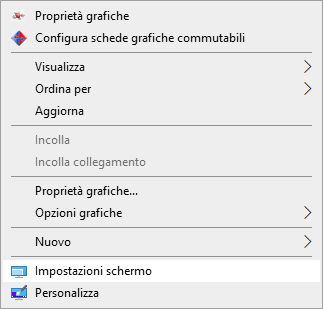
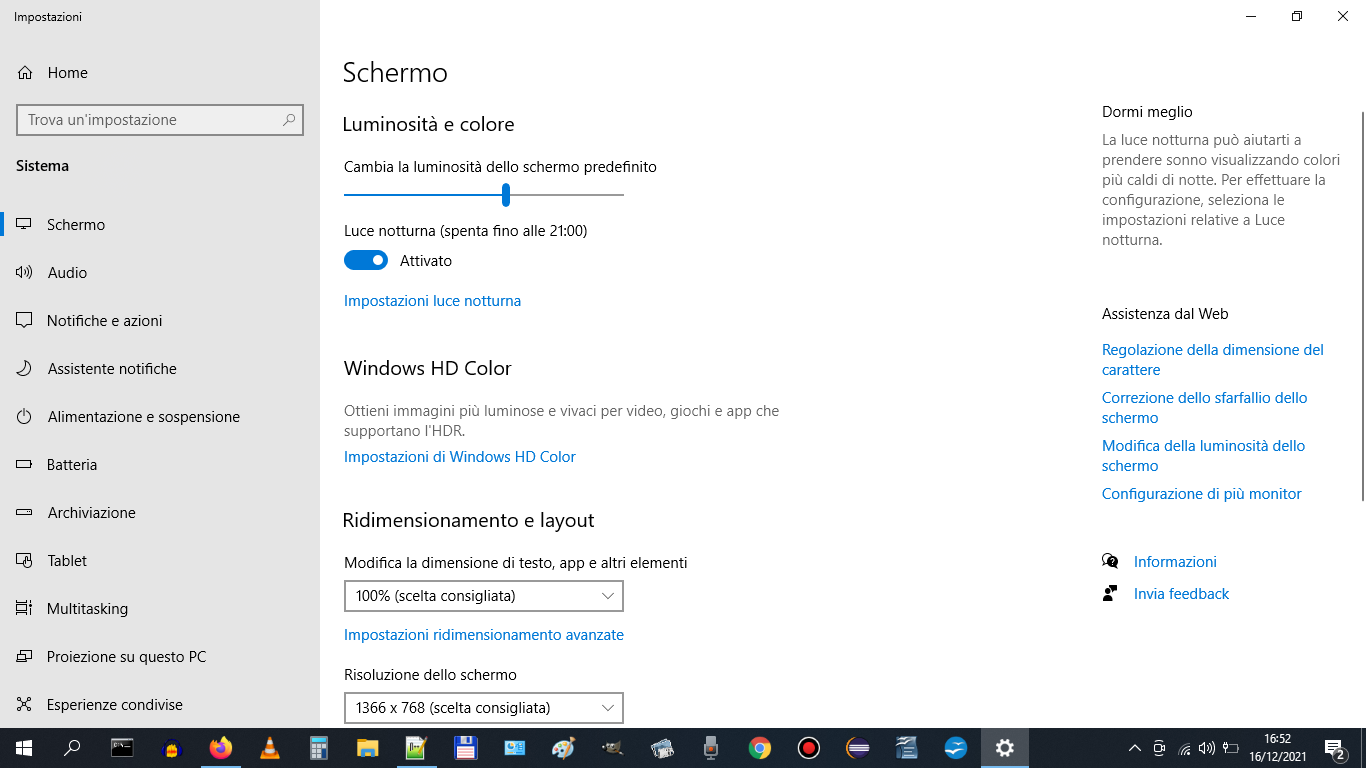
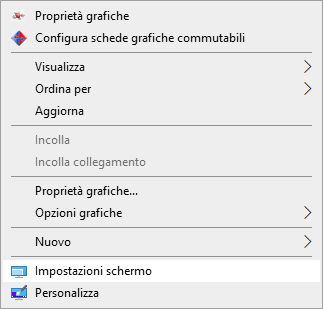
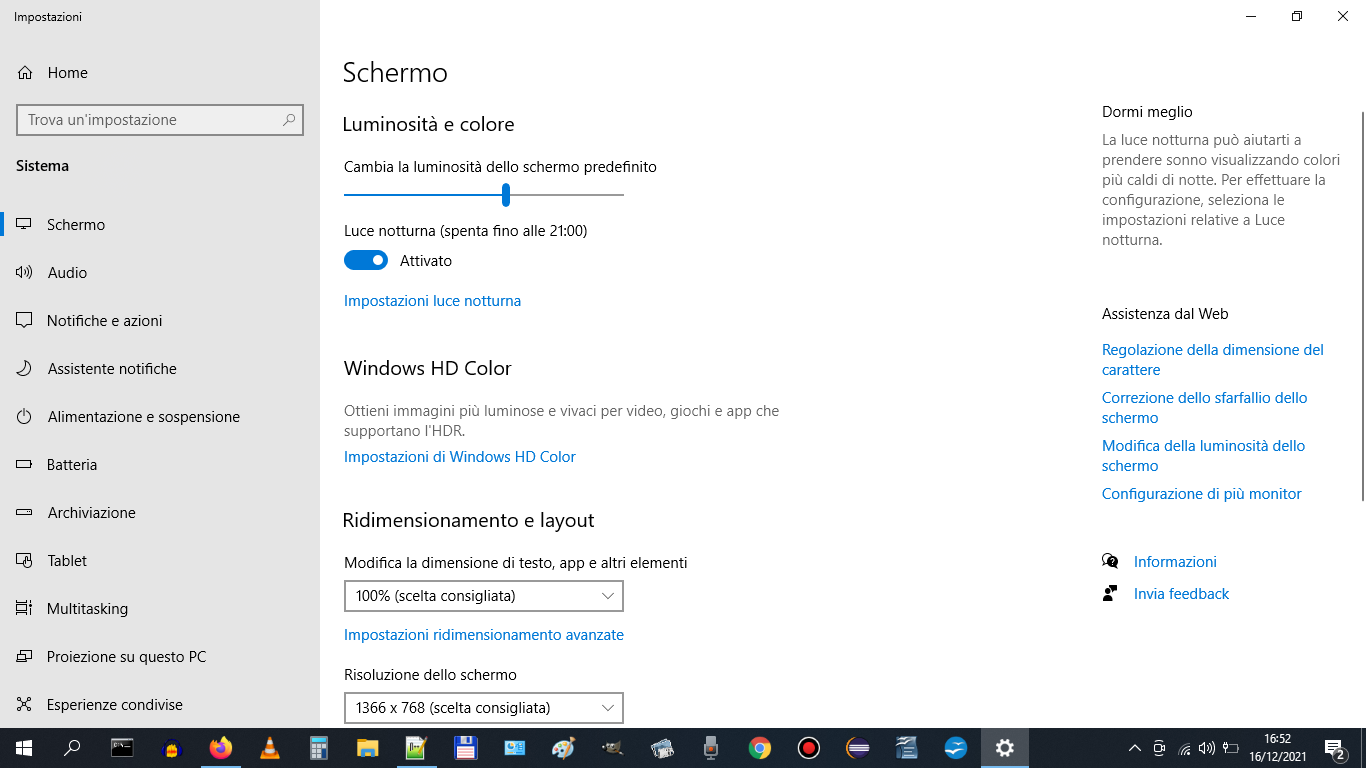
Personalizza sfondo in windows 10 Dx sulla scrivania e seleziona Personalizza
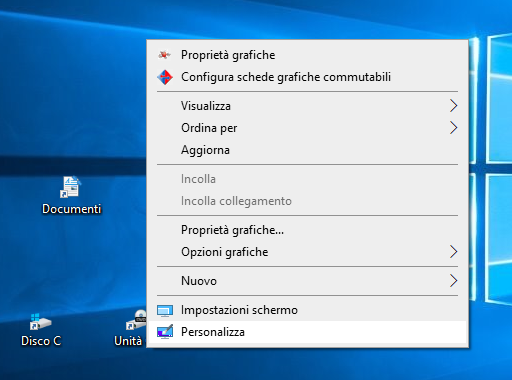
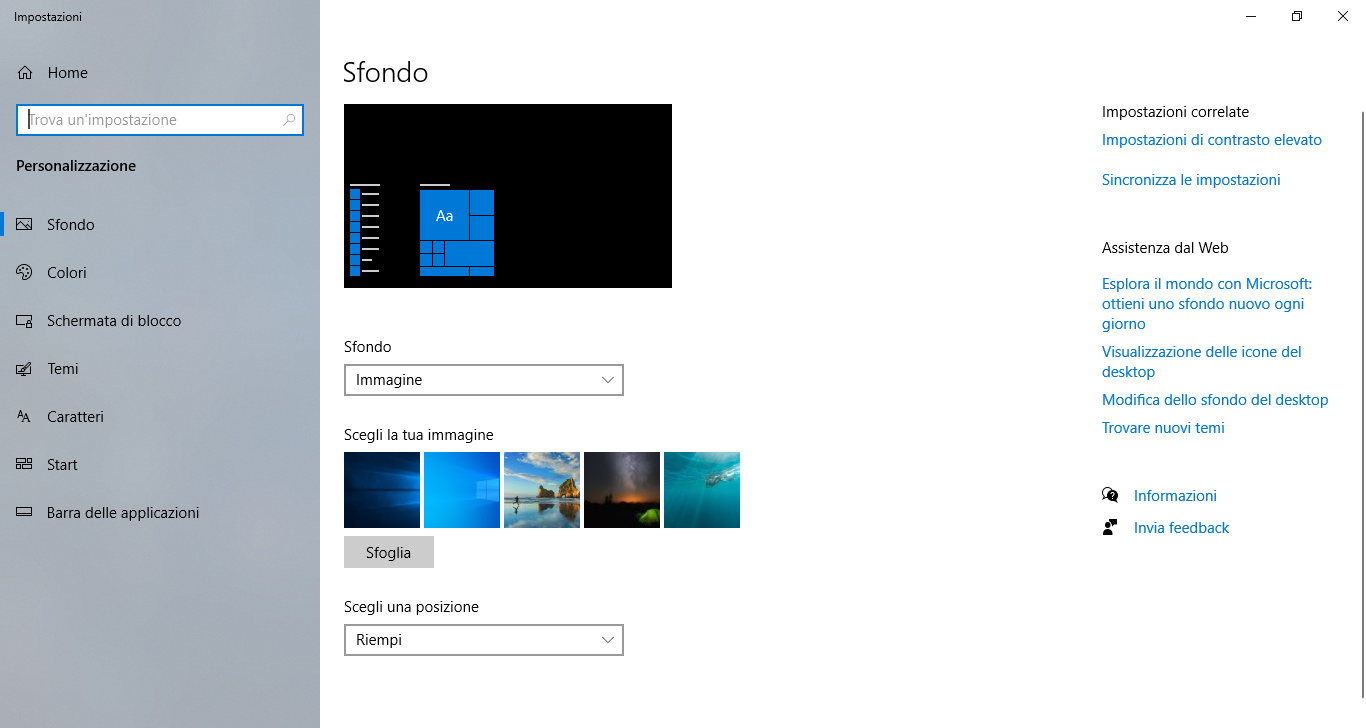
Account utente
Fare un doppio-clic su questa icona ti porta alle funzionalità per creare, modificare o eliminare un account utente (v. sezione Account utente nel capitolo Il Desktop).
Utente o account in windows 10 Dx sunella barra delle applicazioni e digitare account
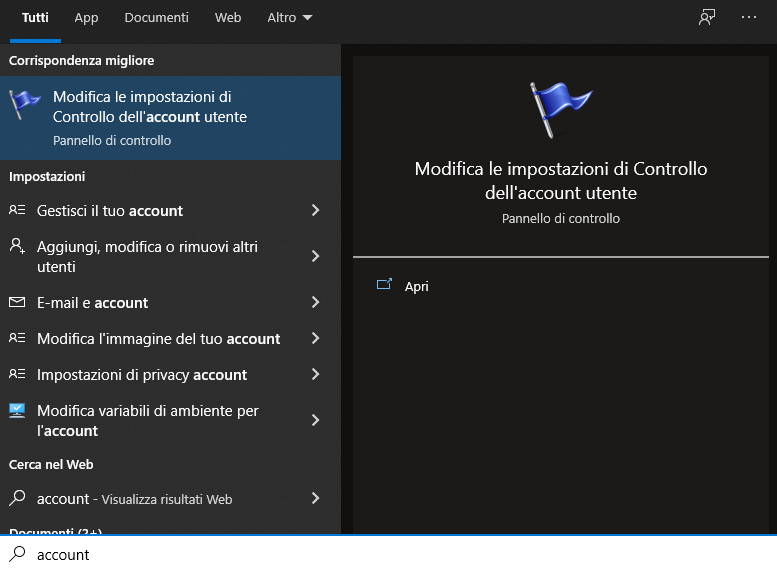
Sx su Modifica le impostazionii di controllo dell'Account utente a sinistra. A destra esegui le modifiche
Opzioni internazionali e della lingua
Questa opzione ti aiuta a definire i parametri linguistici del tuo computer e anche altri parametri predefiniti che, a seconda di dove ti trovi, devono essere modificati. Ad esempio le valute correnti (CHF, $, £, etc.), l'ora (giorno di 24 o di 12 ore), il formato dei numeri (1000 o 1,000) e delle date (gg/MM/aa vs. MM/gg/aa), ecc. Connessioni di rete
Per verificare quali connessioni di rete sono attive (ad esempio, se il cavo o la connessione senza fili a internet sono attivi) e per modificarne i parametri. Lo usi quando devi installare una nuova connessione internet. Per vedere/modificare i parametri di una connessione particolare, clicca due volte sul suo nome. Anche se sai usare bene il computer o hai delle precise istruzioni per effettuare dei cambiamenti, è meglio non provare a modificare questi parametri.
Barra delle applicazioni e menu Start
Queste opzioni ti permettono di definire la rappresentazione della Barra delle applicazioni e del menu Start e, in una certa misura, le informazioni che vuoi siano visualizzate. Per esempio, se vuoi vedere l'orologio nella Barra delle applicazioni o se vuoi nascondere quest'ultima.
Per gestire la Barra delle applicazioni, windows 10 in scrivere: Barra delle applicazioni
Compare la finestra sottostante
Apportare le modifiche
Caratteri
Ti mostra tutti i caratteri che il tuo computer può riconoscere.
Opzioni InternetConfigura le opzioni predefinite per le impostazioni di internet, come la pagina iniziale, il motore di ricerca, i caratteri e i colori, la protezione (per maggiori informazioni vai al capitolo Protezione, sezione Protezione internet), la privacy e i programmi predefiniti per usare i vari programmi, ecc.
Per verificare quali connessioni di rete sono attive in windows 10
in Pannello di controllo Sx in Centro di connessioni di rete...
Compare la finestra sottostante
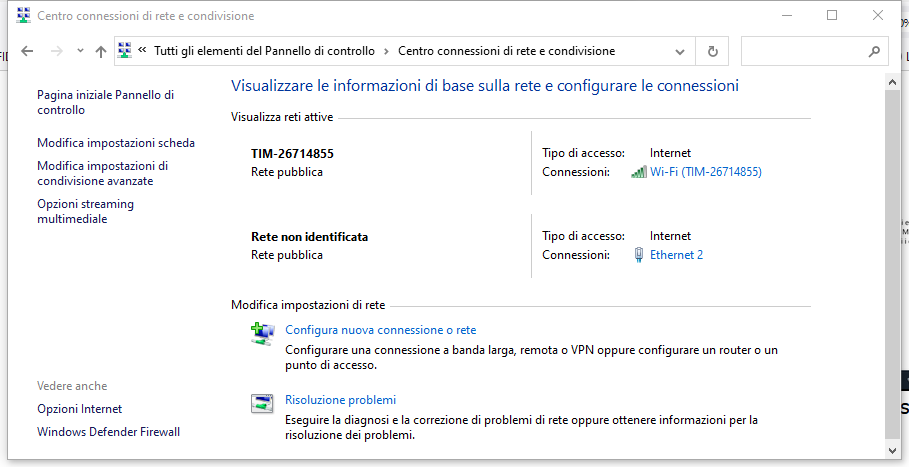
Stampanti e fax
Per gestire stampanti in windows 10 in scrivere: stampanti
Compare la finestra sottostante
Apportare le modifiche
Mostra le stampanti e i fax installati sul tuo computer (cioè dalle quali puoi stampare o spedire fax).
Windows Firewall
Per attivare or disattivare i Windows Firewall. Per maggiori informazioni vai al capitolo Protezione, sezione Firewalls.
Suoni e periferiche audio
Per gestire Suoni e periferiche audio in windows 10 in scrivere: audio
Compare la finestra sottostante
Apportare le modifiche
Per modificare il volume e le impostazioni degli altoparlanti, i cui suoni sono normalmente predefiniti dal pc (come per esempio quando chiudi un file o svuoti il Cestino), e le quali periferiche sono utilizzate per ascoltare o registrare un file audio.
Aggiungere, rimuovere e personalizzare in Accesso rapido
Per impostazione predefinita, Esplora file si apre in Accesso rapido.
È possibile impostare una cartella in modo che venga visualizzata in Accesso rapido, in modo che sia facile da trovare.Fai clic con il pulsante destro del mouse sulla cartella e seleziona Aggiungi ad Accesso rapido.
Ora la cartella è stata aggiunta ad accesso rapido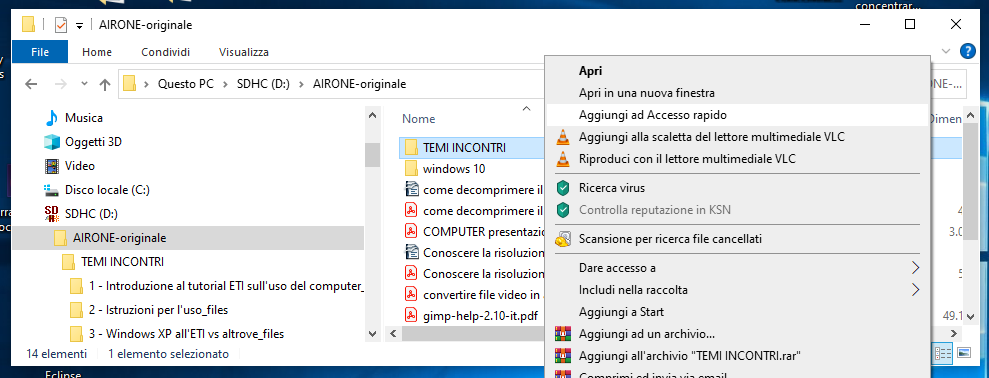
È anche possibile rimuovere elementi da Accesso rapido. Se viene visualizzato un elemento che desideri eliminare, fai clic con il pulsante destro del mouse e seleziona Rimuovi da Accesso rapido. Non verrà più visualizzato, anche se lo usi ogni giorno.
Se vuoi visualizzare solo le cartelle bloccate, è possibile disattivare i file recenti o le cartelle frequenti.
Vai alla scheda Visualizza, e quindi seleziona Opzioni.In Generale, nella sezione Privacy, deseleziona le caselle di controllo e seleziona Applica.
In Accesso rapido ora verranno visualizzate solo le cartelle aggiunte.
(Se le riattivi, gli elementi precedentemente rimossi da Accesso rapido potrebbero essere visualizzati nuovamente.)
Esercizio: Apri il Pannello di controllo e osserva le varie opzioni disponibili e le svariate impostazioni.